Cum să exportați comenzi WooCommerce (Ghid pentru începători)
Publicat: 2023-03-20Doriți să exportați datele magazinului dvs. online? Consultați acest ghid pas cu pas pentru a afla cum să exportați comenzile WooCommerce în siguranță.
Din fericire, WooCommerce vine cu o caracteristică implicită pentru exportul comenzilor. Dar dacă sunteți în căutarea unui mod mai avansat, există o mulțime de pluginuri WordPress disponibile.
În acest blog, vom împărtăși 2 metode pentru a vă exporta comenzile WooCommerce -
- Metoda 01: Exportați comenzi WooCommerce fără un plugin
- Metoda 02: Exportați comenzi WooCommerce utilizând un plugin
Dacă nu ești sigur ce metodă ar trebui să alegi, stai pe loc și lasă-ne să-ți arătăm ambele moduri. Apoi veți decide care metodă este cea mai potrivită în funcție de cerințele dumneavoastră.
Dar înainte de asta hai să explicăm pe scurt...
De ce să vă exportați comenzile WooCommerce?
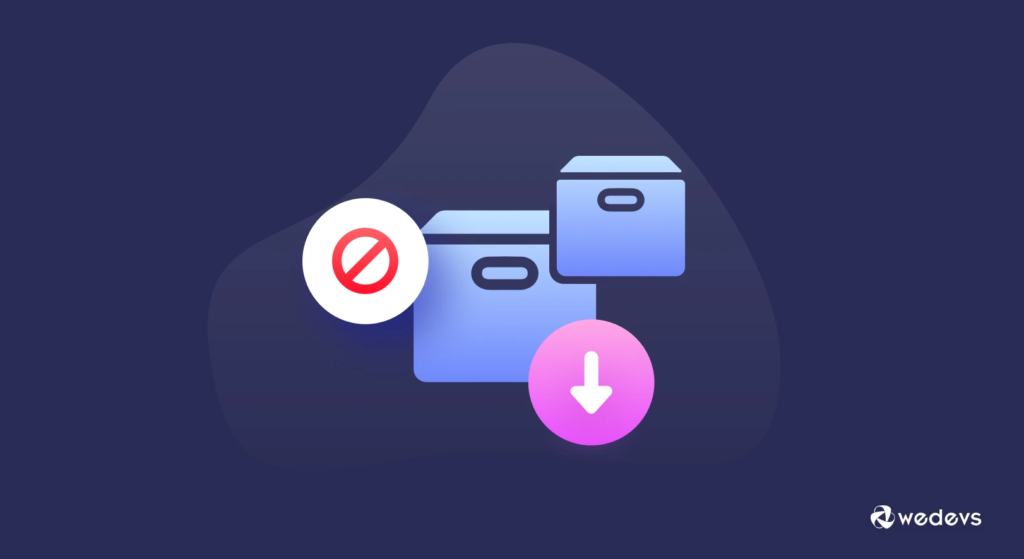
Ar putea exista mai multe motive pentru a vă exporta comenzile WooCommerce. Ca-
- Scop financiar: Exportarea comenzilor WooCommerce este necesară în scopuri contabile și financiare. Vă permite să urmăriți vânzările, veniturile și cheltuielile, ceea ce este esențial pentru gestionarea finanțelor afacerii dvs. Prin exportarea comenzilor, puteți crea rapoarte și calcula taxe mai eficient.
- Gestionarea stocurilor: Exportul comenzilor este important pentru gestionarea stocurilor. Când exportați comenzi, obțineți o listă detaliată a produselor vândute, care vă ajută să țineți evidența nivelurilor inventarului. Puteți folosi aceste informații pentru a vă reaproviziona inventarul atunci când este necesar și pentru a evita epuizarea stocurilor.
- Backup de date: Păstrarea unei copii de siguranță a tuturor datelor este esențială în cazul unui accident de sistem. Păstrarea unui export zilnic/lunar de date vă poate ajuta să evitați o situație potențial dezastruoasă.
- Managementul clienților: Exportarea comenzilor WooCommerce este utilă pentru gestionarea clienților. Vă permite să urmăriți comenzile și preferințele clienților, ceea ce vă poate ajuta să vă personalizați eforturile de marketing și vânzări. Știind ce cumpără clienții tăi, poți crea promoții direcționate și poți îmbunătăți satisfacția clienților.
Citiți și: Cum să evitați duplicarea produselor la import în WooCommerce.
Cum să exportați comenzi WooCommerce

Puteți exporta comenzi din magazinul dvs. WooCommerce urmând 2 moduri - fie folosind un plugin, fie folosind setările implicite WooCommerce pentru a exporta toate datele comenzii. Vă vom arăta ambele moduri. Ar trebui să urmezi calea care ți se pare mai convenabilă.
Deci, să începem cu prima metodă -
Metoda 01: Exportați comenzi WooCommerce fără un plugin
WooCommerce vă permite implicit să exportați datele comenzilor. Puteți exporta comenzi ca-
- Un fișier CSV sau
- Un fișier XML.
În primul rând, vă vom arăta cum să descărcați comenzile WooCommerce ca fișier CSV.
a) Cum să exportați comenzile WooCommerce ca fișier CSV
Notă: Înainte de a începe să exportați comenzi WooCommerce, asigurați-vă că există unele produse și comenzi în magazinul dvs. WooCommerce.
Pentru a verifica dacă există vreo comandă în magazinul dvs., navigați la tabloul de bord WordPress, apoi accesați WooCommerce -> Comenzi .
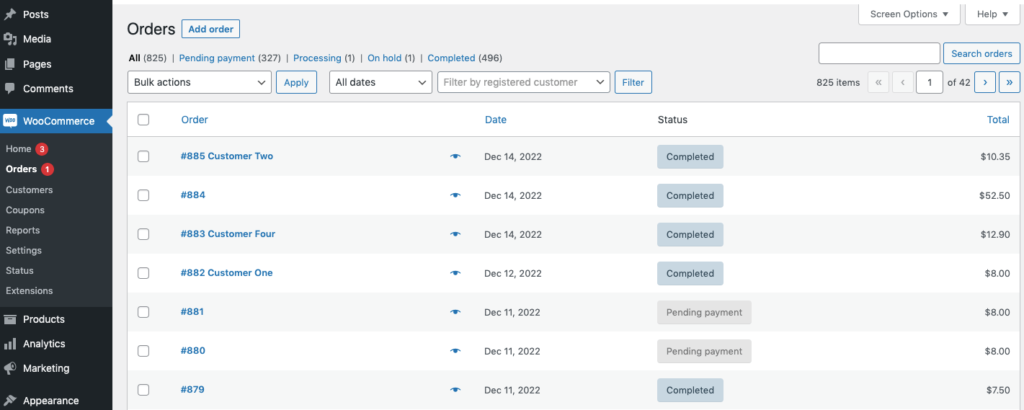
Acum urmați procedurile de mai jos pentru a vă salva comenzile WooCommerce ca fișier CSV:
i) Accesați pagina Rapoarte
Navigați la WooCommerce -> Rapoarte.
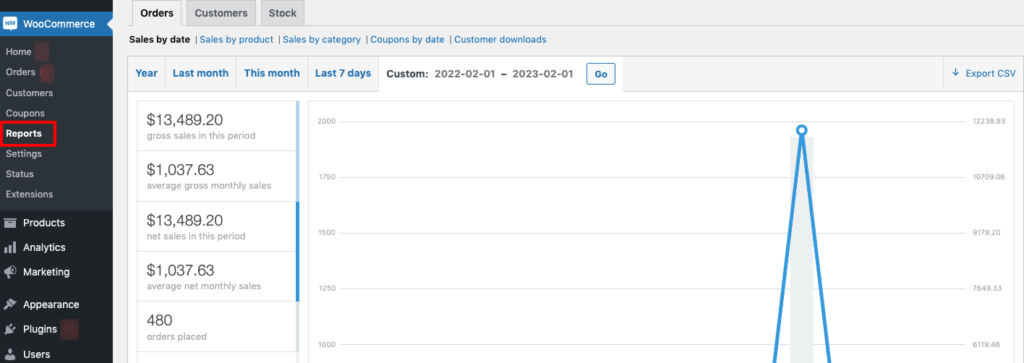
ii) Filtrați Comenzile
Puteți filtra pentru anumite date de comandă pentru a le exporta din magazinul dvs. WooCommerce. Există 5 moduri de a filtra datele:
- An: puteți filtra toate datele comenzii care au fost finalizate în acest an în curs.
- Luna trecută: aici veți primi toate datele comenzii din luna anterioară.
- Luna aceasta: dacă doriți să descărcați comenzi numai pentru această lună în curs, selectați opțiunea „Luna aceasta”.
- Ultimele 7 zile: veți primi datele comenzii din ultimele 7 zile din această opțiune.
- Personalizat: Dacă doriți să exportați comenzi în afară de cele patru opțiuni menționate mai sus, ar trebui să alegeți opțiunea „Personalizat”. Puteți seta un interval de date în funcție de nevoile dvs. din această opțiune.
După ce ați făcut selecția filtrului, apăsați butonul Go .
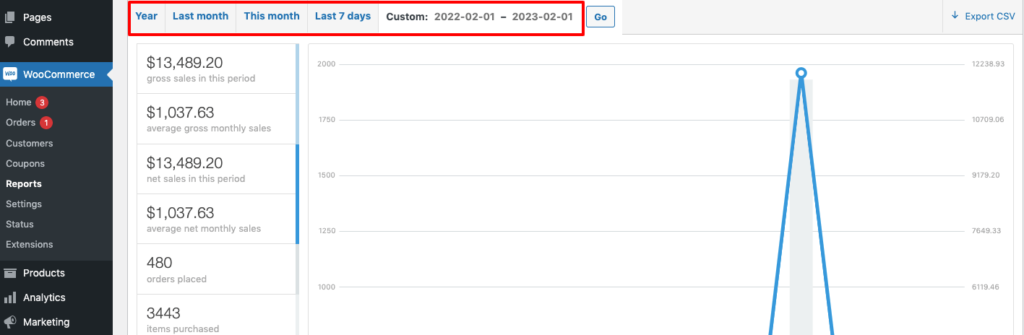
iii) Exportați Comenzile
Acum este timpul să descărcați comenzile WooCommerce alese ca fișier CSV. Găsiți butonul „Export CSV” și faceți clic pe acel buton pentru a descărca imediat fișierul.
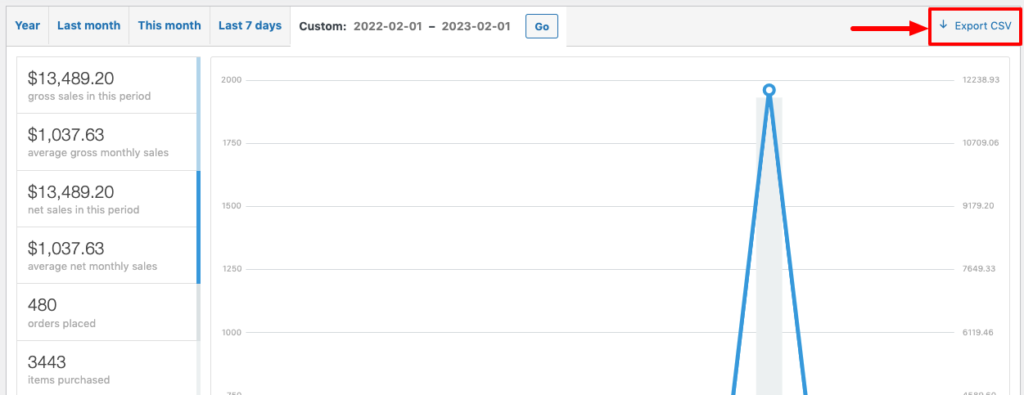
Acesta este modul în care puteți descărca comenzile WooCommerce ca fișier CSV.
b) Cum să exportați comenzile WooCommerce ca fișier XML
Acum, dacă doriți să descărcați comenzile WooCommerce ca fișier XML, urmați procedurile de mai jos:
i) Accesați Instrumentul de export WordPress
Navigați la tabloul de bord WordPress, apoi accesați Instrumente -> Export .
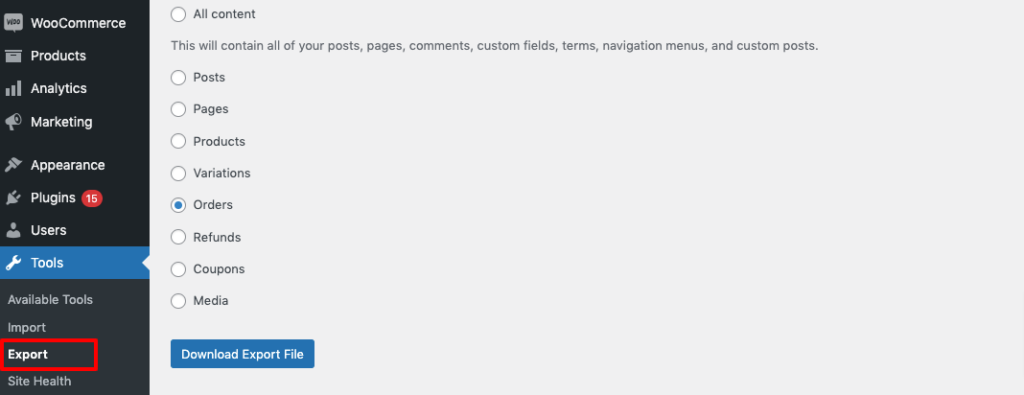
ii) Descărcați comenzi WooCommerce
Pagina Export oferă mai multe opțiuni pentru exportul de conținut de pe tot site-ul dvs. WordPress. Puteți exporta postări, pagini, produse, variații, comenzi, rambursări, cupoane și media.

Acum alegeți opțiunea „Comenzi” și apoi faceți clic pe „Descărcați fișierul de export” pentru a exporta comenzile ca fișier XML. După ce faceți clic pe butonul de descărcare, fișierul va fi descărcat imediat.
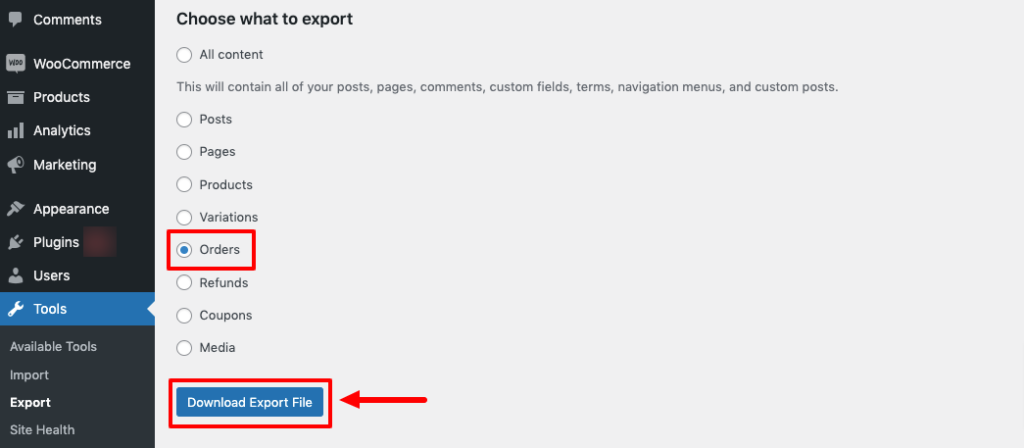
Metoda 02: Exportați comenzi WooCommerce utilizând un plugin
După cum am spus mai devreme, puteți exporta comenzi WooCommerce fără a utiliza un plugin. Dar există unele deficiențe în utilizarea WooCommerce în mod implicit. De exemplu, nu puteți exporta alte comenzi decât fișierele CSV sau XML, nu puteți programa automat exporturi și așa mai departe.
Există mai multe plugin-uri pentru a-ți face treaba. Dar aici vom folosi pluginul Advanced Order Export For WooCommerce pentru a crea acest tutorial.
După instalarea pluginului pe site-ul dvs. WordPress, urmați procedurile de mai jos pentru a exporta datele comenzii WooCommerce.
i) Accesați opțiunea comenzi de export
După activarea pluginului, faceți clic pe fila WooCommerce din tabloul de bord WP. Veți primi o opțiune numită „Comenzi de export”.
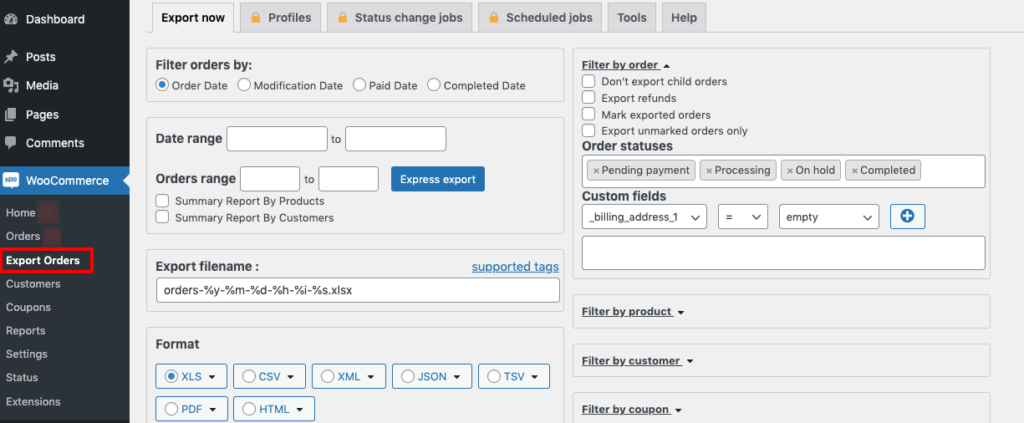
ii) Setați un interval de date
Acest plugin oferă diverse filtre de interval de date, astfel încât să exportați numai comenzile primite în anumite perioade de timp. Utilizați secțiunea „Filtrați comenzile după” pentru a filtra după data comenzii, data modificării, data plății sau data finalizării.
După aceea, puteți seta un interval de date pentru export.
Există, de asemenea, setări pentru a primi rapoarte rezumative, a configura numele fișierului de export și pentru a schimba stările comenzilor care apar în export.
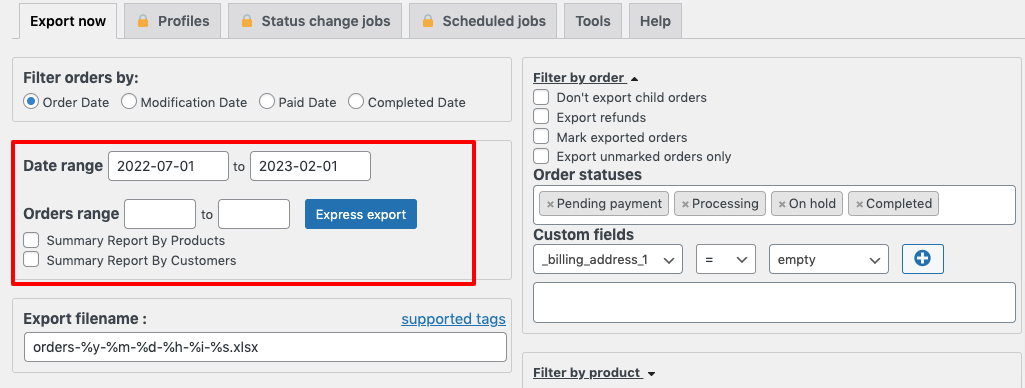
iii) Alegeți un format de fișier
Puteți alege oricare dintre formatele din opțiunile de mai jos:
- XLS
- CSV
- XML
- JSON
- TSV
- HTML
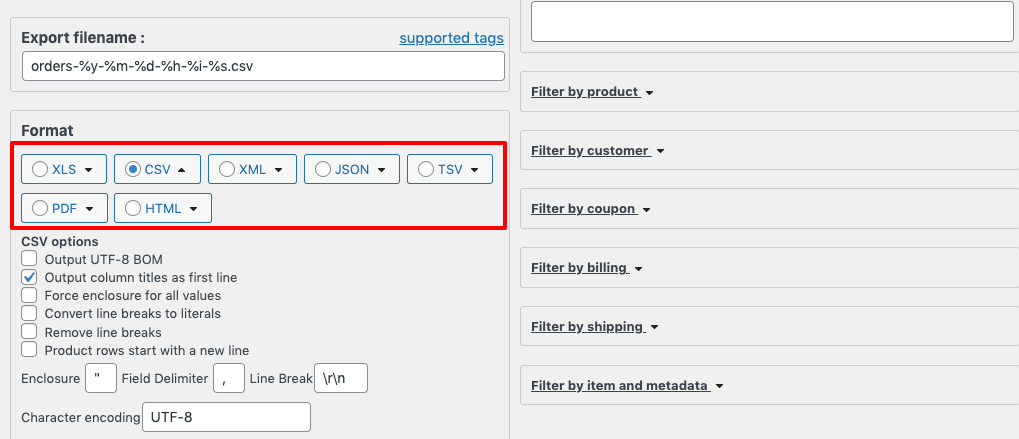
iv) Configurați setări suplimentare (opțional)
Dacă doriți să fiți și mai direcționați cu filtrele dvs. de export, partea dreaptă a interfeței vă permite să filtrați exportul după următoarele detalii:
- Produs
- Client
- Cupon
- Facturare
- Transport
- Element și metadate
De exemplu, dacă doriți să exportați comenzi doar pentru un anumit produs, puteți face acest lucru din opțiunea „Produs”.
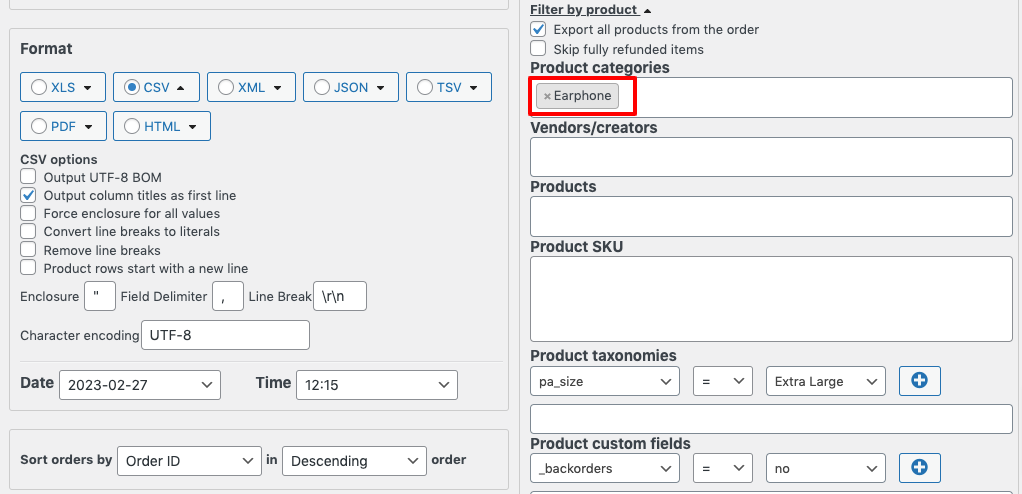
v) Exportați Comenzile
Acum, după configurarea tuturor opțiunilor, să facem clic pe opțiunea „Export” pentru a descărca fișierul.
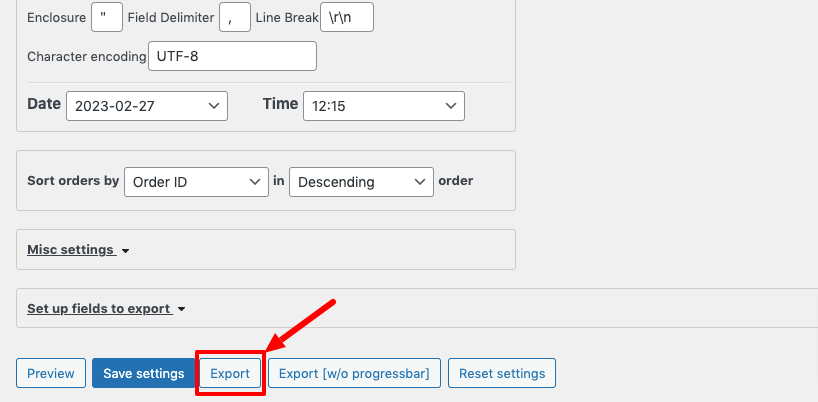
Întrebări frecvente despre cum să exportați comenzi WooCommerce
Pentru a exporta comenzi WooCommerce în CSV, puteți urma acești pași:
1. Accesați tabloul de bord WordPress și faceți clic pe WooCommerce > Comenzi.
2. Folosiți filtrele pentru a afișa comenzile pe care doriți să le exportați.
3. Selectați câmpurile de comandă pe care doriți să le exportați.
4. Faceți clic pe butonul Generare CSV pentru a vă exporta comenzile.
Da, puteți exporta comenzi WooCommerce în funcție de intervalul de date. Iată cum:
1. Accesați tabloul de bord WordPress și faceți clic pe WooCommerce > Comenzi.
2. Faceți clic pe butonul Filtru pentru a afișa comenzile filtrate.
3. Introduceți datele de început și de încheiere pentru comenzile pe care doriți să le exportați.
4. Faceți clic pe butonul Export și alegeți formatul de fișier în care doriți să exportați comenzile.
Pentru a exporta comenzi WooCommerce cu detaliile clienților, puteți urma acești pași:
1. Accesați tabloul de bord WordPress și faceți clic pe WooCommerce > Comenzi.
2. Folosiți filtrele pentru a afișa comenzile pe care doriți să le exportați.
3. Selectați câmpurile de comandă pe care doriți să le exportați, inclusiv detaliile clientului.
4. Faceți clic pe butonul Generare CSV pentru a vă exporta comenzile.
Aceasta este lista celor mai bune plugin-uri WooCommerce pentru a exporta comenzi:
1. Export avansat de comandă pentru WooCommerce
2. Export de comandă și import de comandă pentru WooCommerce
3. Exportați orice date WordPress în XML/CSV
4. Export de comandă pentru WooCommerce
Verdictul final
Exportarea comenzilor WooCommerce este o sarcină ușoară și simplă. Puteți să o faceți sau nu folosind un plugin WordPress.
Dacă doriți să exportați comenzi fără a utiliza un plugin, o puteți face urmând acești 3 pași:
- Navigați la WooCommerce -> Rapoarte.
- Filtrați comenzile și
- Exportați comenzile ca fișier CSV sau XML
Puteți utiliza un plugin pentru a exporta comenzi WooCommerce. Ca-
- Export avansat de comandă pentru WooCommerce
- Export de comandă și import de comandă pentru WooCommerce
- Exportați orice date WordPress în XML/CSV
Asta este!
Dacă întâmpinați complicații în timp ce exportați comenzile WooCommerce, nu ezitați să ni le împărtășiți prin caseta de comentarii de mai jos. Am aprecia feedback-ul dvs.
